小编教你升级安装win10
- 分类:Win10 教程 回答于: 2017年08月29日 02:20:01
怎样升级系统?面对这么一个问题,小编给大家带来一套解决方法,其实很简单下面是关于怎样重装电脑系统升级系统的图文教程,赶紧前来学习一下吧
不知win10怎么系统安装?看过来,小编为你解答电脑如何重装系统,以下就是win10怎么系统安装的图文教程,希望你们看完后会有所了解。
升级安装win10图文解说
下载软媒魔方,点击“应用大全”,找到“硬盘装机”
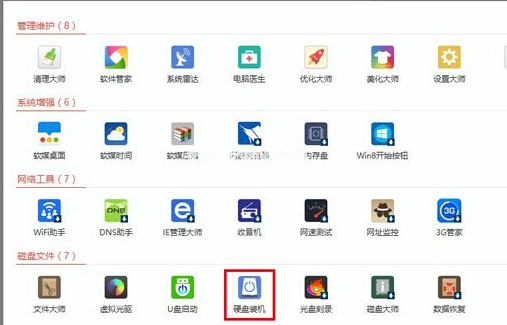
win10(图1)
打开硬盘装机(选择下载好的ISO镜像,选择镜像解压分区)
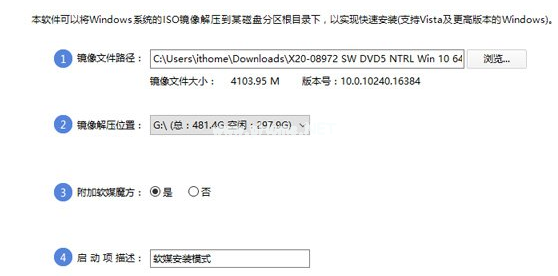
win10(图2)
点击“是”
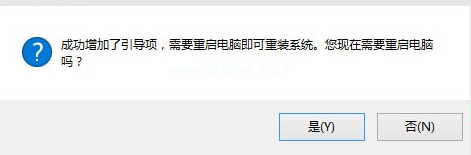
win10(图3)
重启后,菜单中选择“软媒安装模式”
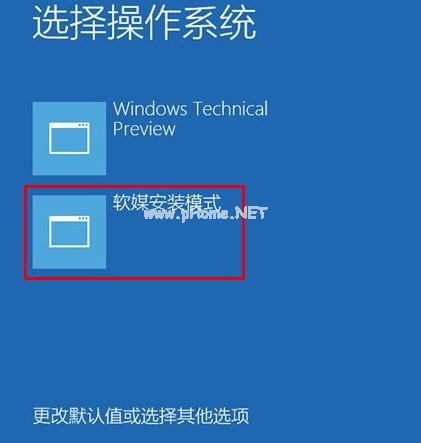
win10(图4)
开始安装windows10
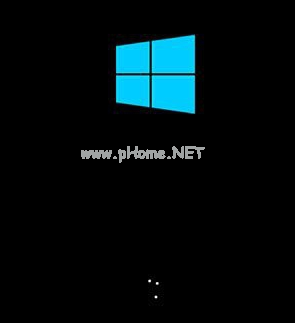
win10(图5)
使用默认,点击“下一步”
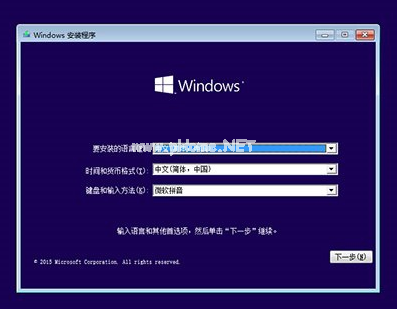
win10(图6)
点击“现在安装”
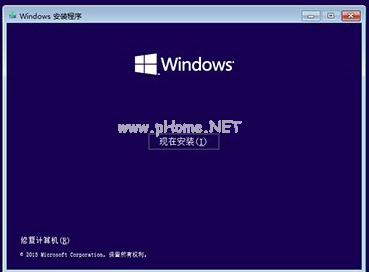
win10(图7)
>安装密钥VK7JG-NPHTM-C97JM-9MPGT-3V66T,输入后点击“下一步”继续;也可以点击“跳过”
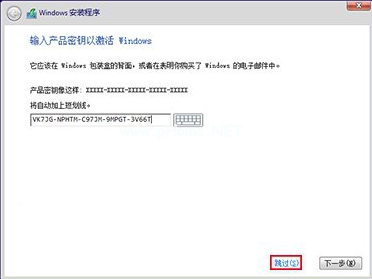
win10(图8)
点击“下一步”
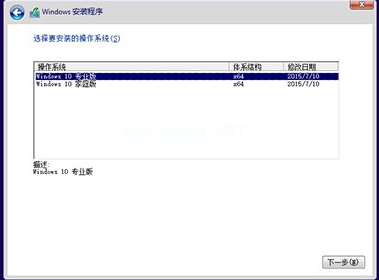
win10(图9)
勾选“我接受许可条款”,点击“下一步”
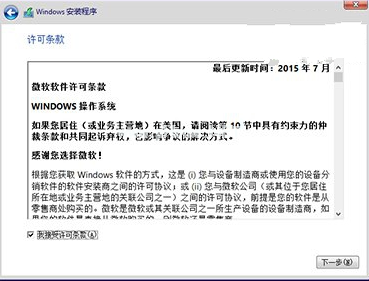
win10(图10)
选择第二项“自定义”
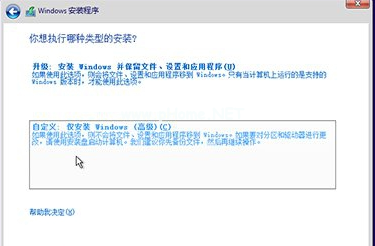
win10(图11)
点击下一步
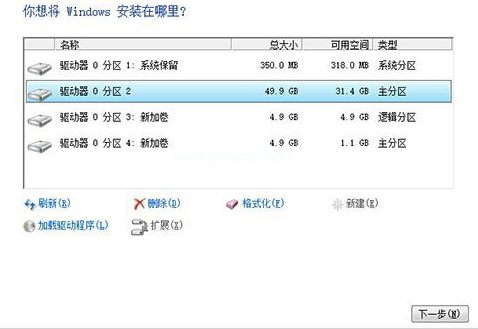
win10(图12)
win10安装程序要至少重启两次
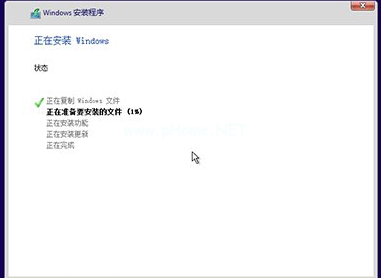
win10(图13)
点击“自定义设置”
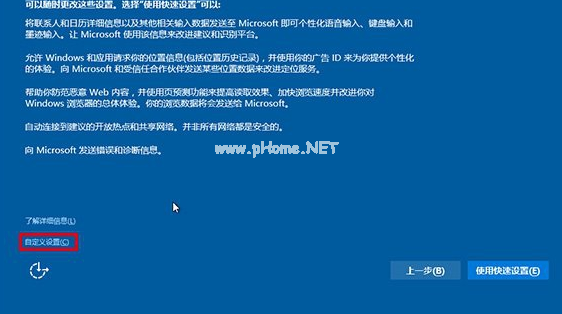
win10(图14)
点击“下一步”
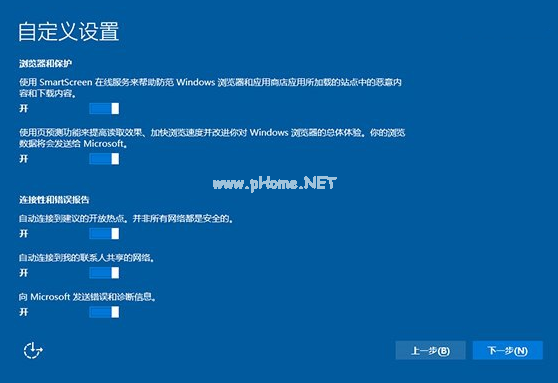
win10(图15)
个人用户,选择“我拥有它”,企业和组织用户可选择“我的组织”点击“下一步”继续
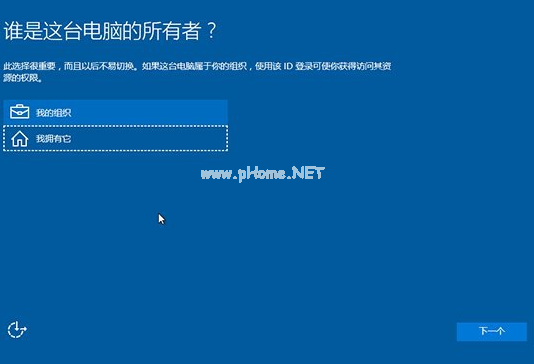
win10(图16)
创建账户
<
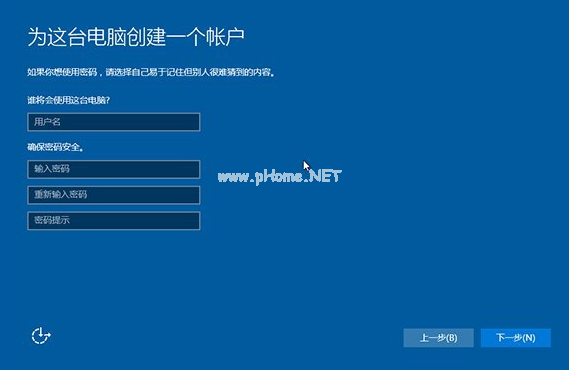
win10(图17)
设置完成后进入Win10桌面,win10安装结束。

win10(图18)
以上就是升级安装win10的操作流程
 有用
26
有用
26


 小白系统
小白系统


 1000
1000 1000
1000 1000
1000 1000
1000 1000
1000 1000
1000 1000
1000 1000
1000 1000
1000 1000
1000猜您喜欢
- 联想笔记本电脑重装系统win10如何操作..2022/11/30
- 用友u8win10安装教程图解2021/12/11
- 萝卜家园win10系统64位旗舰版下载..2017/07/15
- windows10正式版如何下载2022/07/02
- win10电脑怎么重装ie浏览器2022/06/25
- 解答win10家庭版和专业版有什么区别..2019/01/09
相关推荐
- 华硕电脑win10虚拟机安装linux系统教..2021/03/01
- win10镜像如何安装?图文详解最全的win..2018/11/06
- 华硕adol14f怎么重装win10系统..2021/03/13
- 教你如何还原win10系统2022/04/16
- 示例台式机无法开机重装win10..2019/04/10
- 海鲅电脑一键重装系统win10教程..2019/09/17

















